PR字幕小技巧!教你如何做出酷炫的开场字幕动画
字幕对于一个视频来说是一个非常重要的部分,不仅仅可以出现于视频底部,在如今许多综艺节目中或热门的vlog视频中经常会出现手绘的字幕动画效果,趣味多多,B格满满。下面就跟大家分享PR字幕小技巧!教你如何做出酷炫的开场字幕动画。
其实这种效果不难实现,今天就教大家在PR中如何做出【逐字出现效果】+【书写动画动画】。
效果一、字幕逐字出现效果
1.新建字幕文件
点击pr上方菜单栏【字幕】,选择新建静态字幕,输入【漫威混剪视频】, 进行细节调整。
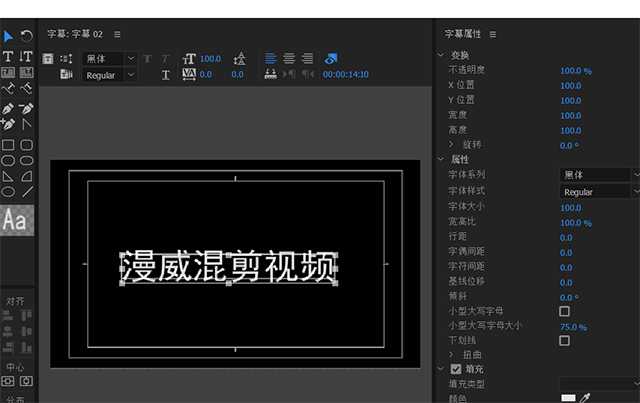
2.选择【线性擦除】特效
点击效果栏下的【视频效果】→【过渡】→【线性擦除】特效,把它拖拽到字幕文件上。
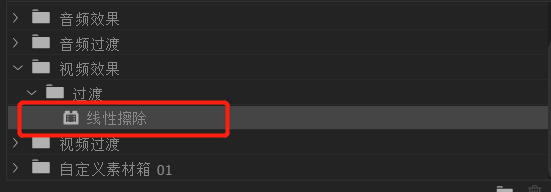
3.参数设置
在字幕开始的地方点击【过渡完成】前的码表设置关键帧,在字幕结束的地方也给其打上关键帧,【擦除角度】设置为【90】这样字体可以从左至右的进行擦除。【羽化值】设置为【48】(让字体边缘更加柔和)。
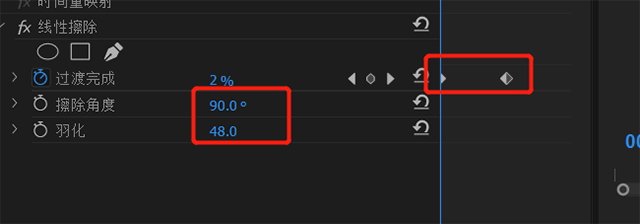
最终效果如下:

效果二、字幕书写效果动画
1.新建字幕文件
点击pr上方菜单栏【字幕】,选择新建静态字幕,输入I LOVE XPC, 进行细节调整。
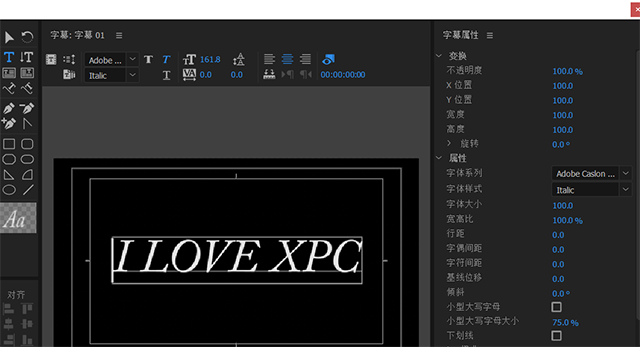
字幕属性:在右侧的属性面板选择一个合适的字体、字号、以及字幕颜色,这里我们选用白色作为演示颜色。
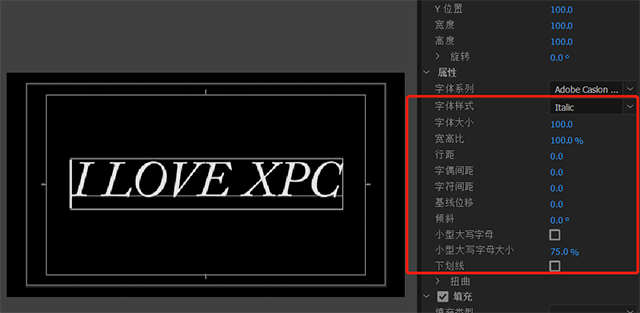
字幕位置:点击垂直居中、水平居中,字幕会出现在画面中心。如果要要添加新的文字,可以将文字的对齐方式改成【水平居中对齐】,无论这么加字都是居中的。
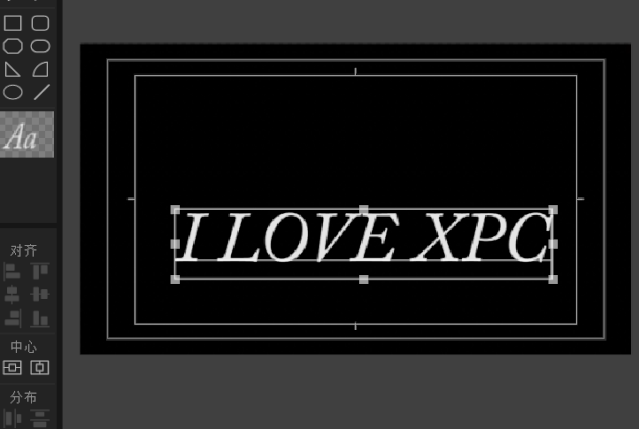
2.视频嵌套
设置完毕后将字幕拖入到视频轨道上方。【右键】字幕,点击【嵌套】。
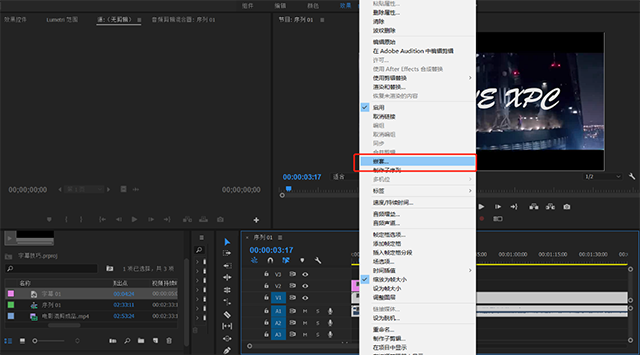
3.选择书写特效
点击效果栏下的【视频效果】→【生成】→【书写】特效,把它拖拽到字幕文件上。
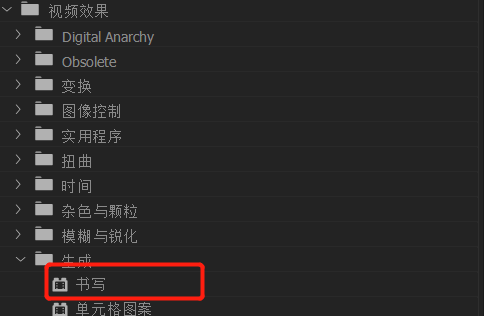
4.画笔设置
在效果控件窗口中点击【画笔大小】,画面上出现一个锚点,调整画笔大小,这里设置的大小为【10】,画笔大小参数的设置根据上方文字大小来设置,这里稍微可以遮住文字就可以了,然后移动画笔位置到书写的起点处。记得要把【画笔间隔】设置为【0.001】(这里设置的原因是为了让书写效果更流畅)。
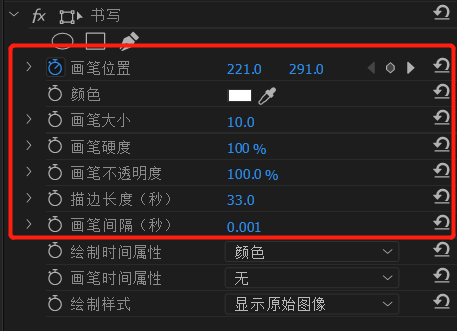
5.绘制书写路径
回到时间轴最开始的地方,打开画笔位置前的秒表,对画笔位置进行打关键帧动画,通过键盘上的右键,每移动3帧(键盘右键向右敲3下),通过移动画笔(白点)的位置,遮住笔画路径。
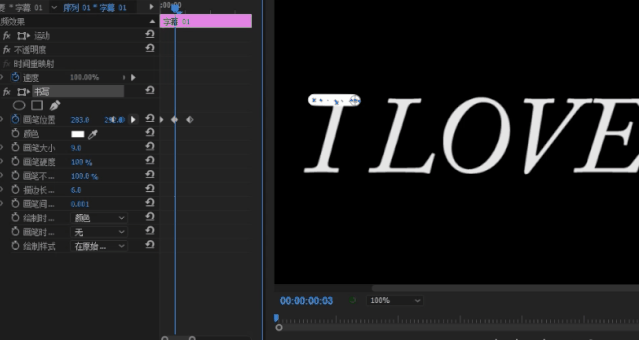
沿着笔画顺序绘制动画,依次打完所有的关键帧,这个过程需要耐心。
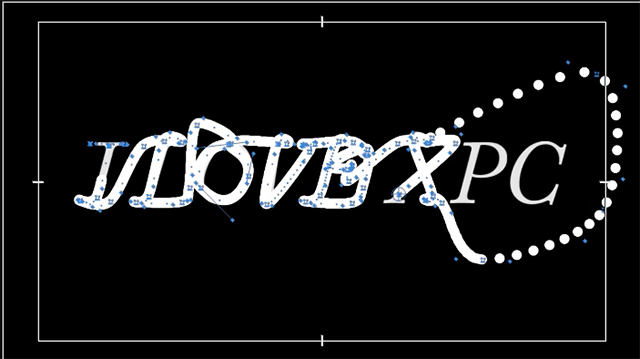
6.显示原始图像
在【书写】下的【绘制样式】中选择【显示原始图像】,这样可以将画笔路径隐去。
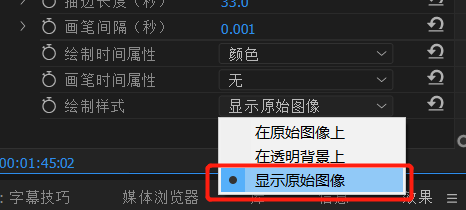
效果如下:是不是很酷炫呢?
来源:新片场
热门课程
专业讲师指导 快速摆脱技能困惑相关文章
多种教程 总有一个适合自己专业问题咨询
你担心的问题,火星帮你解答-
杭州室内设计师培训班有哪些已成为许多设计爱好者进入创意领域的理想起点。在杭州这座设计之都,室内设计行业蓬勃发展,带动了培训需求......
-
在视觉内容主导传播的当下,掌握专业的视频剪辑技能,已成为众多求职者和职场人士提升竞争力的关键路径。面对日益增长的市场需求,石家......
-
在数字媒体蓬勃发展的当下,影视后期制作是创意产业的核心驱动力。湛江,这座滨海城市,文化底蕴独特,区位优势明显,影视行业正快速崛......
-
济南UI设计培训正成为越来越多人的职业起点。在这个数字时代,界面设计需求激增,济南作为一座文化底蕴深厚的城市,为学习者提供了丰......
-
柳州UI设计培训避坑指南:开启你的创意职业之旅
-
荆州平面设计培训在当今数字化浪潮中扮演着关键角色。随着品牌营销和视觉传达需求的激增,专业设计师成为各行各业的热门人才。然而,选......

 火星网校
火星网校















